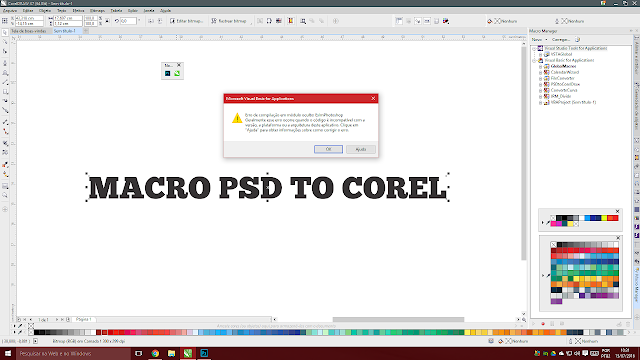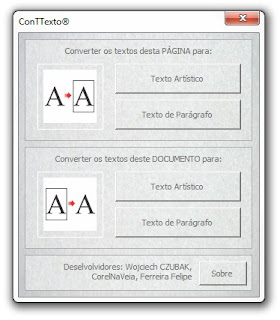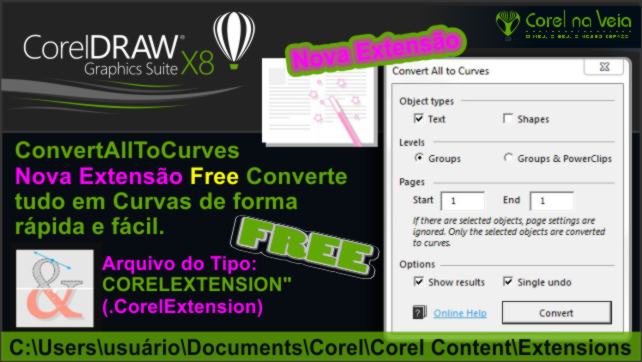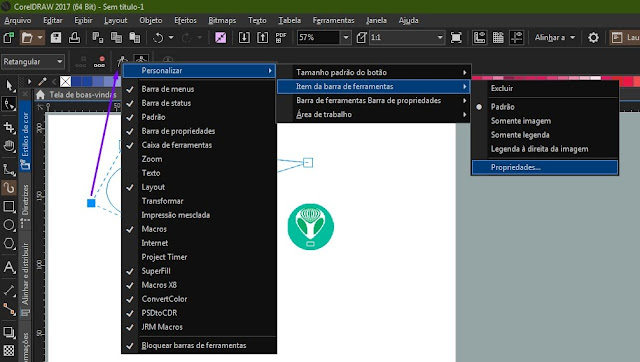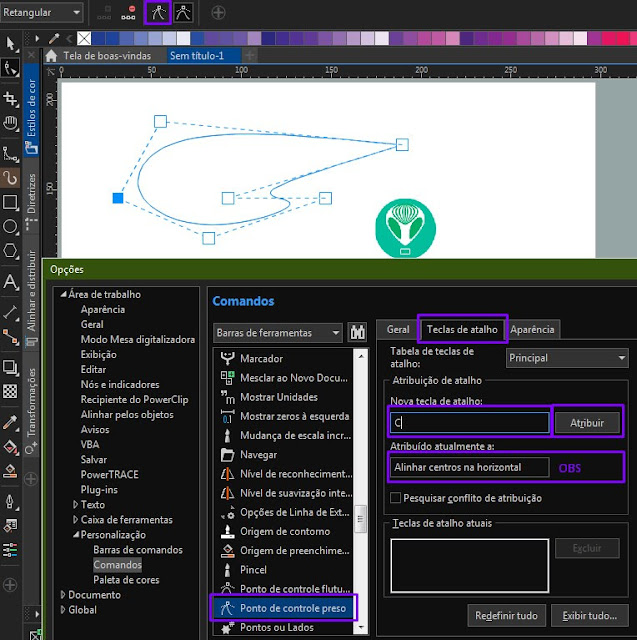Esportes Olímpicos Rio 2016 45 ícones FREE (EPS, PDF, PNG, SVG e CDR-X4)
Olimpíadas serão no Rio de Janeiro e teremos 42 esportes diferentes em mais de 300 eventos!
Este ano como todos sabem as Olimpíadas serão no Rio de Janeiro e teremos 42 esportes diferentes em mais de 300 eventos que ocorreram durante os jogos olímpicos, isso pode gerar renda para diversas pessoas e empresas ao redor do Brasil e ao entorno do Rio de Janeiro.
Aqui em Nova Friburgo já estamos sentindo os efeitos das Olimpíadas muitas pousadas lotadas lugares como São Pedro da Serra e Lumiar com um número considerável de Turistas e um clima de otimismo entre os empresários e comerciantes.
Locais que antes estavam "às moscas", agora com um pouco mais de movimento, dando um pouco de esperança aos Comerciantes do estado e da localidade.
É difícil porém, calcular o legado que este evento possa vir a deixar para os brasileiros, como todos sabemos há sempre algo por trás de destes mega eventos, e desta vez não será diferente.
No Fundo mesmo, quem ganha é quem já tem muito!
No Fundo mesmo, quem ganha é quem já tem muito!
Mas...vamos ao que interessa!
Se você, assim como eu é amante das Artes gráficas e trabalha no setor irá gostar desse pequeno pacote de ícones olímpicos que irão lhe inspirar na confecção de camisas, cartazes cartões, Artes gráficas em geral.
Site oficial da Icons8
https://icons8.com/
Com o tema das Olimpíadas sem ter que pagar pelos direitos de imagem das imagens oficiais das Olimpíadas.
Encontrei este pequeno pacote de ícones no site Smash magazine.com e Resolvi compartilhar com vocês não apenas o link mas também uma opção em cd-r para os nossos usuários do Corel Draw.
Em breve teremos novas publicações relacionadas às eleições 2016 onde liberaremos os logotipos de todos os partidos registrados no TSE e mais algumas surpresas!
Todos vetorizados em CorelDraw e liberados nos formatos editáveis para que você possa fazer sua campanha publicitária ou campanha política de maneira adequada, utilizando os logotipos oficiais dos partidos que, aliás agora com o inacreditável número de 35 partidos registrados.
Retornando aqui para os ícones!
Este conjunto de 45 ícones foi criado pela equipe de design da Icons8 . Por favor note que este conjunto de ícones é licenciado por Creative Commons Attribution 3.0.
Você pode modificar o tamanho, a cor ou a forma dos ícones. Nenhuma atribuição é necessária, no entanto, a revenda de pacotes ou pictogramas individuais não é legal.
Por favor, forneça créditos para os criadores e link para o artigo em que esse brinde foi lançado, se você gostaria de espalhar a palavra em posts ou em qualquer outro lugar.
Baixe também o Icons8 Setup, para agilizar seu trabalho.
ou teste o web-app: https://icons8.com/web-app/new-icons/all
Brinde: Olympics Sports Icon Set (45 ícones, EPS, PDF, PNG, SVG)
DOWNLOAD ICON SET FOR FREE
E BAIXE TAMBÉM!
DOWNLOAD ICON SET FOR FREE EM CDR X4 + ARTES CAMISAS EM cdr x4
Baixe também o Icons8 Setup, para agilizar seu trabalho.
ou teste o web-app:
https://icons8.com/web-app/new-icons/all
https://icons8.com/web-app/new-icons/all
Por favor, forneça créditos para os criadores e link para o artigo em que esse brinde foi lançado, se você gostaria de espalhar a palavra em posts ou em qualquer outro lugar.
Artigo original do Corel na Veia.